
Zuletzt aktualisiert am

Android hat möglicherweise keinen Papierkorb, aber es gibt immer noch viele Möglichkeiten, den Papierkorb zu leeren. Sie sind sich nicht sicher, wie Sie den Papierkorb auf Android leeren? Lesen Sie diese Anleitung.
Junk-E-Mails auf Ihrem Android-Telefon können die Leistung beeinträchtigen. Temporäre Dateien, unnötige Downloads und App-Caches mit schlechter Leistung können dazu führen, dass Ihr Android-Gerät weniger reagiert.
Das Entfernen dieser nicht benötigten Elemente kann Ihr Android-Erlebnis verbessern. Wenn Sie sich nicht sicher sind, wie Sie Papierkorbdateien auf Android leeren können, müssen Sie Folgendes tun.
Papierkorb leeren auf Android
Android hat kein Papierkorb wie ein Desktop-Betriebssystem. Es gibt jedoch Schritte, die Sie ausführen können, um den Cache einer App, App-Datendateien und andere unnötige Elemente zu löschen.
Notiz: Android bietet ein einzigartiges Erlebnis zwischen Geräten. Die folgenden Schritte sind möglicherweise nicht auf jedem Telefon gleich, aber sie zeigen Ihnen, wonach Sie suchen müssen.
So löschen Sie den Android-App-Cache und die Daten
Wenn Sie Apps auf Ihrem Telefon verwenden, sammeln diese Dateien und andere Daten für die spätere Verwendung. Das Löschen des Caches oder der Daten einer App kann dabei helfen, Speicherplatz auf Ihrem Telefon wiederherzustellen.
Das Löschen des Android-App-Cache hat sich seit uns nicht viel geändert deckte es anfangs ab zurück während Android 4.2 Tagen. Aber wahrscheinlich verwenden Sie ein modernes Telefon mit einer aktuellen Android-Version, daher lohnt es sich, es zu überprüfen.
So leeren Sie Ihren Android-App-Cache und Ihre Datendateien:
- Starten Sie zunächst Ihr Telefon und tippen Sie auf Einstellungen.
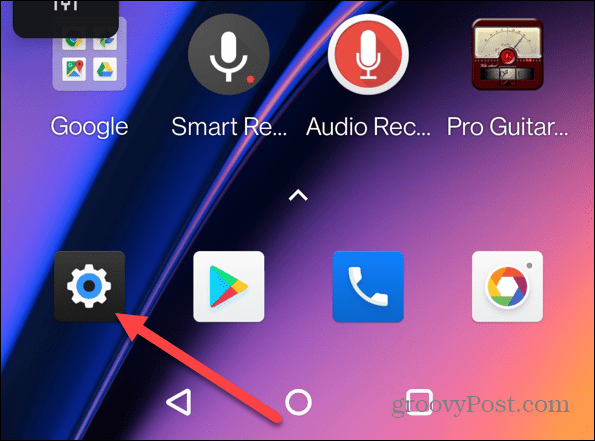
- Sie müssen auf die zugreifen Apps Speisekarte. Dies variiert je nach Android-Gerät. Zum Beispiel müssen Sie möglicherweise drücken Lagerung >Andere Apps, Speicher > Apps, oder einfach Apps.
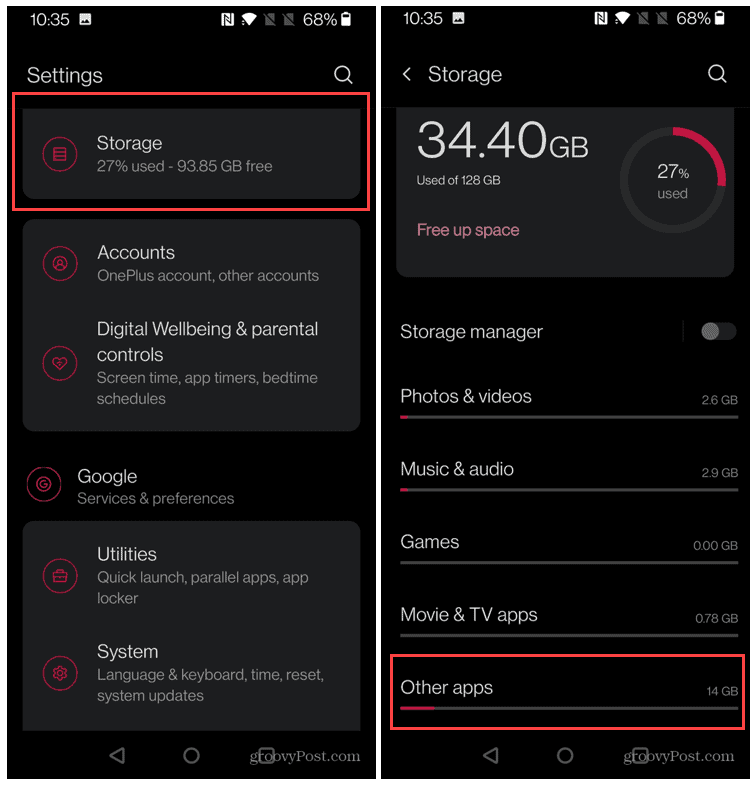
- Tippen Sie im auf die App, für die Sie den Cache leeren möchten Apps oder Apps-Speicher Menü, abhängig von Ihrem Gerät.
- Möglicherweise müssen Sie auf tippen Lager im App-Informationsmenü, abhängig von Ihrem Gerät. Überspringen Sie diesen Schritt, wenn dies nicht erforderlich ist.
- Tippen Sie auf die Cache leeren Schaltfläche, um die Cache-Dateien zu löschen.
- Durch das Löschen zwischengespeicherter Daten werden beispielsweise keine Datenbanken, Anmeldungen oder gespeicherten Spiele entfernt. Um alles vollständig zu löschen, tippen Sie auf Lager räumen (oder Daten löschen).
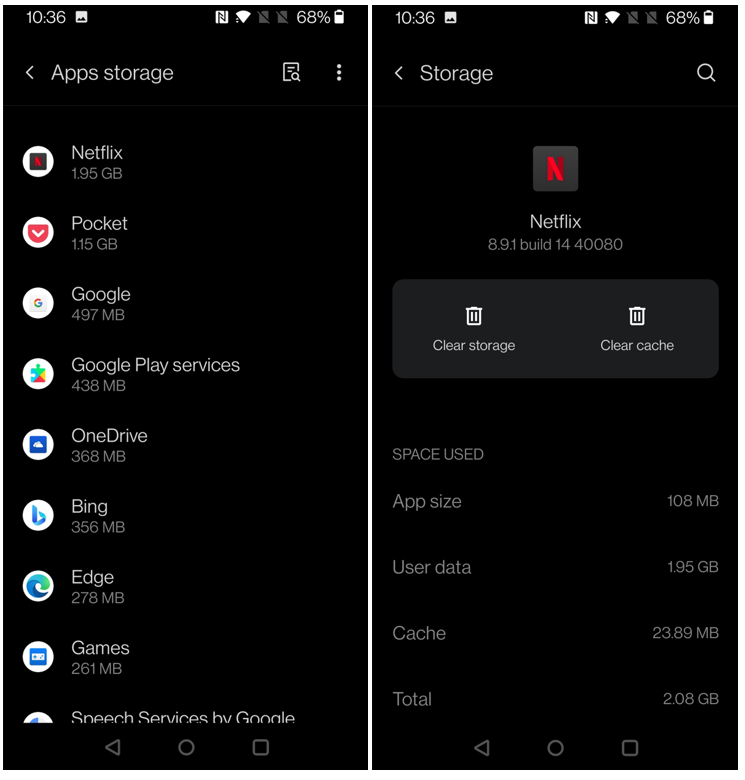
Denken Sie beim Löschen von App-Daten daran, dass alle Einstellungen, Dateien, Konten und mehr entfernt werden. Es bringt die App im Wesentlichen in den Zustand zurück, in dem sie sich zum ersten Mal befand.
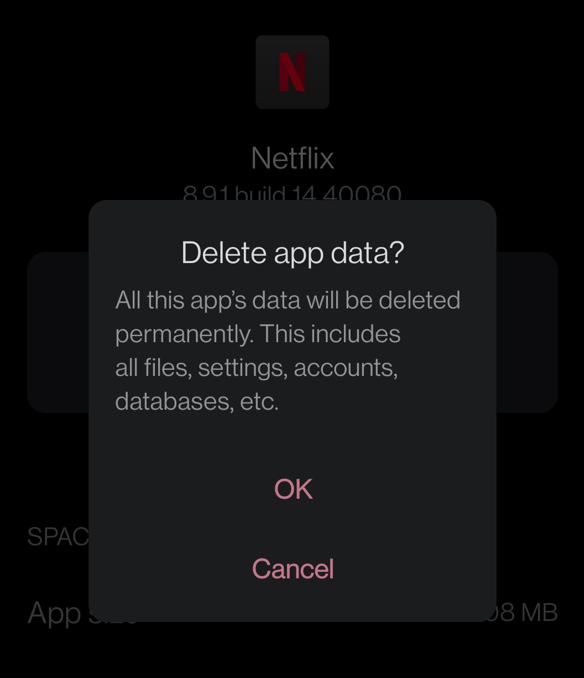
So deinstallieren Sie nicht benötigte, nicht verwendete Apps auf Android
Eine andere Sache, die sehr viel Speicherplatz auf Ihrem Telefon belegen kann, sind die Apps, die Sie installieren. Vielleicht haben Sie das neueste Spiel heruntergeladen und nie gespielt, was Gigabyte Speicherplatz beansprucht.
So entfernen Sie nicht verwendete Android-Apps und -Spiele:
- Suchen Sie auf dem Startbildschirm nach der App, die Sie deinstallieren möchten, oder suchen Sie auf Ihrem Telefon danach.
- Drücke lange auf das App-Symbol und wähle dann Deinstallieren aus dem Menü.
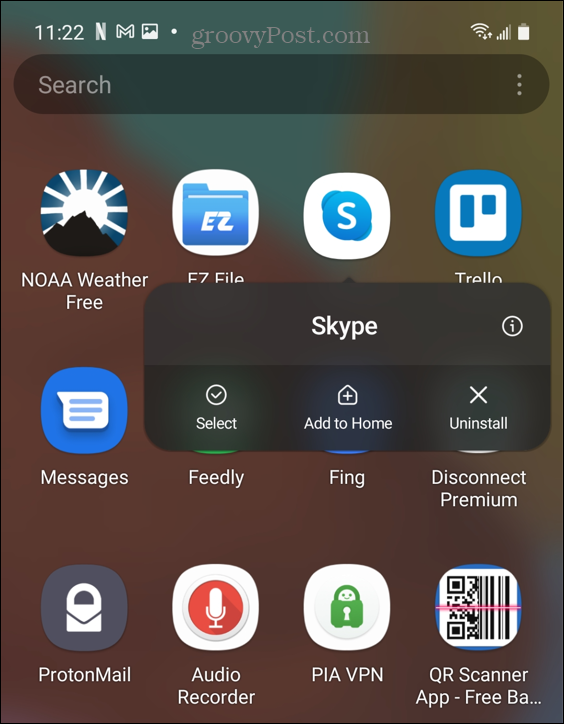
- Tippen Sie als Nächstes auf OK auf der Bestätigungsnachricht, die auf Ihrem Telefon angezeigt wird.
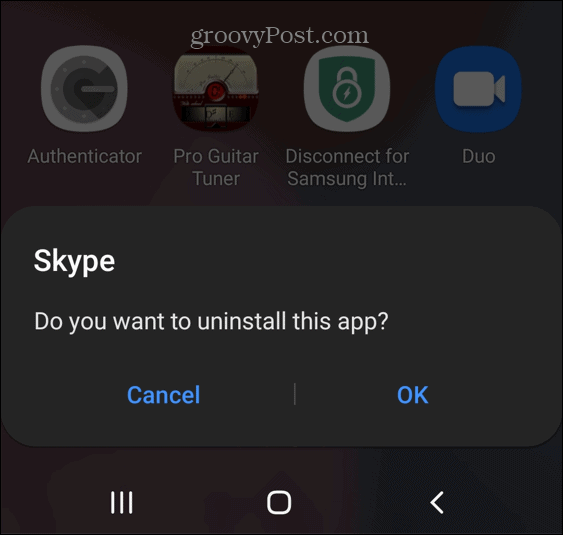
So löschen Sie heruntergeladene Dateien auf Android
Ihr Android-Telefon lädt im Laufe der Zeit viele Dateien herunter, aber die meiste Zeit werden Sie sie vergessen. Während sie im Downloads-Ordner sitzen, verschwenden sie nur Platz.
So löschen Sie heruntergeladene Dateien auf Android:
- Öffnen Sie den Dateimanager Ihres Telefons. Normalerweise heißt es Meine Akten oder Dateimanager
- Sie können Ihren Dateimanager aus einer Liste all Ihrer Apps suchen. Wenn auf Ihrem Android-Gerät keines angezeigt wird, versuchen Sie es mit Dateien von Google App.
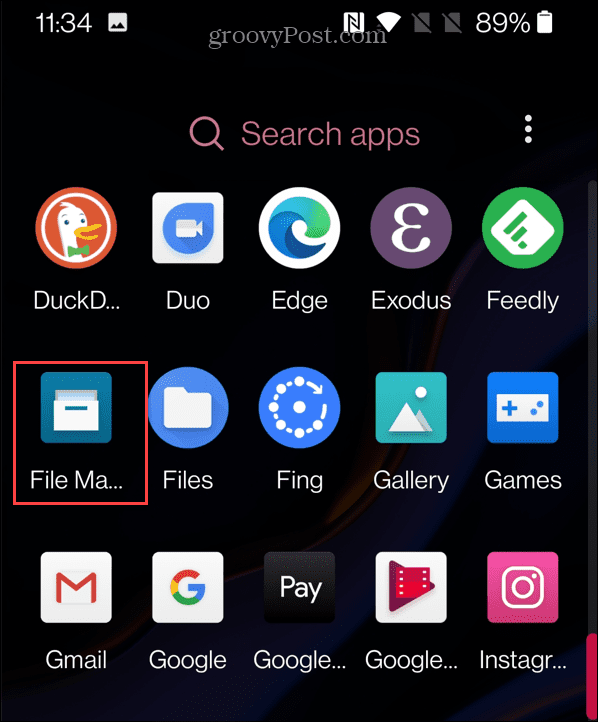
- Öffnen Sie in Ihrer bevorzugten Dateimanager-App das Downloads Mappe.
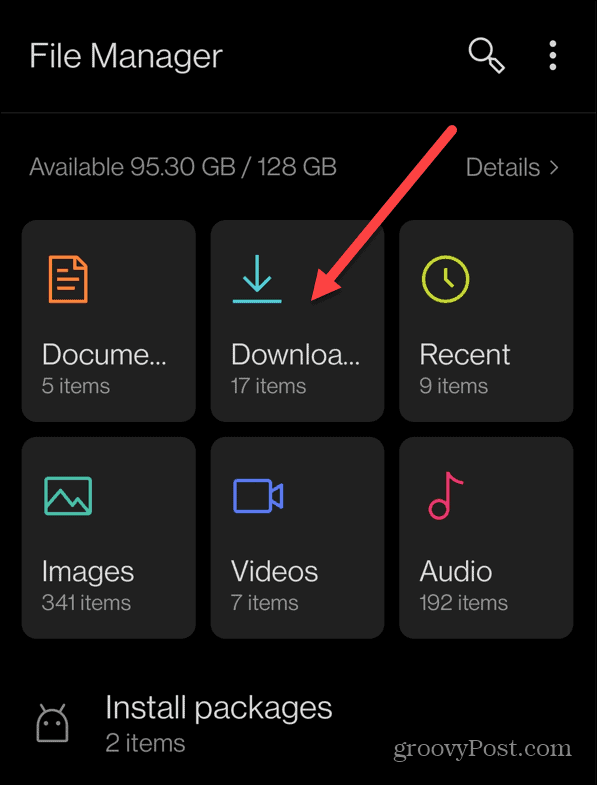
- Tippen Sie auf jede Datei, die Sie entfernen möchten, und tippen Sie dann auf das Papierkorbsymbol oben.
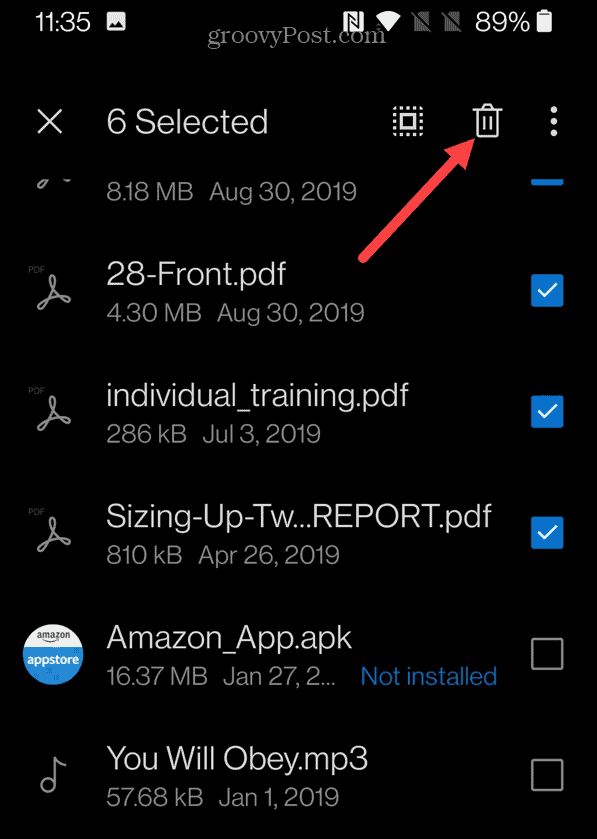
- Bestätigen Sie, dass Sie die Elemente löschen möchten, indem Sie auf tippen OK.
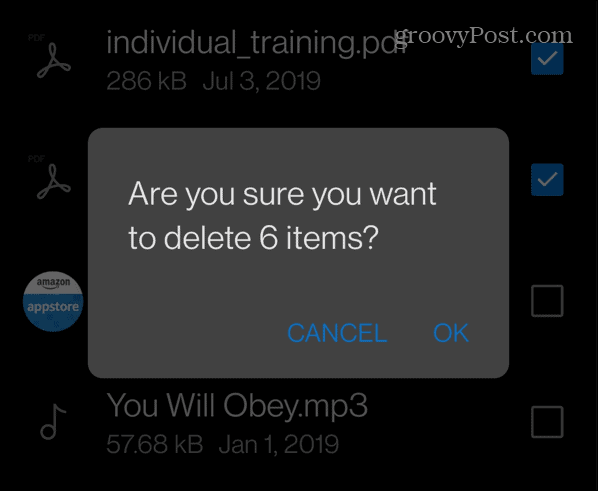
So löschen Sie doppelte Fotos auf Android
Wenn Sie ein begeisterter Fotograf sind, suchen Sie wahrscheinlich nach der perfekten Aufnahme, wenn Sie mit Android fotografieren. Das kann oft zu mehreren doppelten Fotos und anderen nicht benötigten Fotos führen.
Wenn Sie doppelte Fotos auf Ihrem Android-Gerät löschen möchten:
- Starte den Google Fotos App und wählen Sie Bücherei.
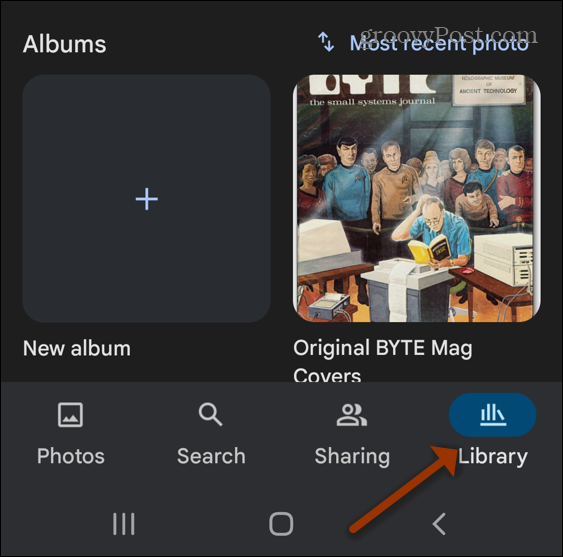
- Drücken Sie lange auf ein Foto in Ihrer Bibliothek, bis die Aufnahmen zu wackeln beginnen.
- Wählen Sie alle Bilder aus, die Sie entfernen möchten, und tippen Sie dann auf Papierkorbsymbol oben.
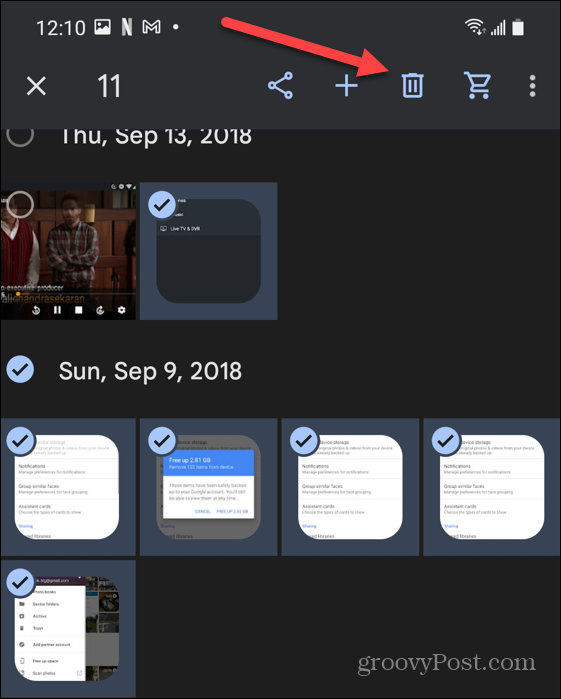
- Fotos, die Sie aus der App löschen, werden in das verschoben Papierkorbordner. Das bedeutet, dass sie immer noch Speicherplatz belegen. Gehen Sie zum Hauptbildschirm von Google Fotos und tippen Sie auf das Müll Knopf in der Nähe der Spitze.
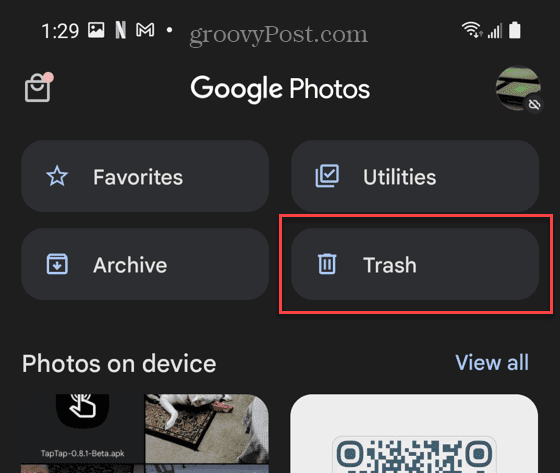
- Von dort aus können Sie alle Fotos löschen von Müll auf einen Schlag durch Antippen Alles löschen am unteren Bildschirmrand.
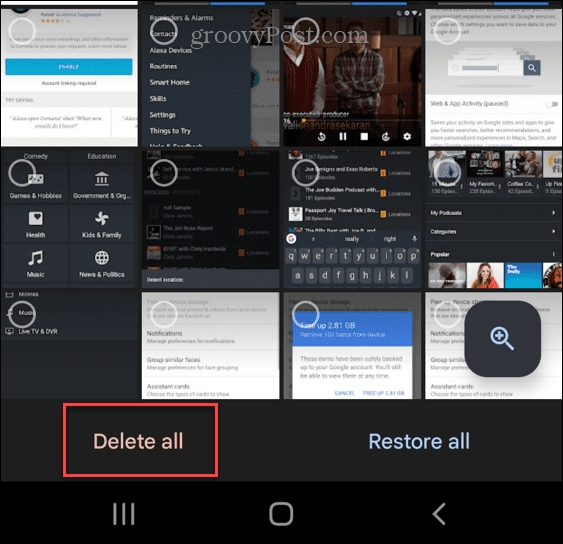
- Klopfen Löschen wenn Google Fotos die Erlaubnis zum Löschen von Fotos von Ihrem Telefon anfordert.
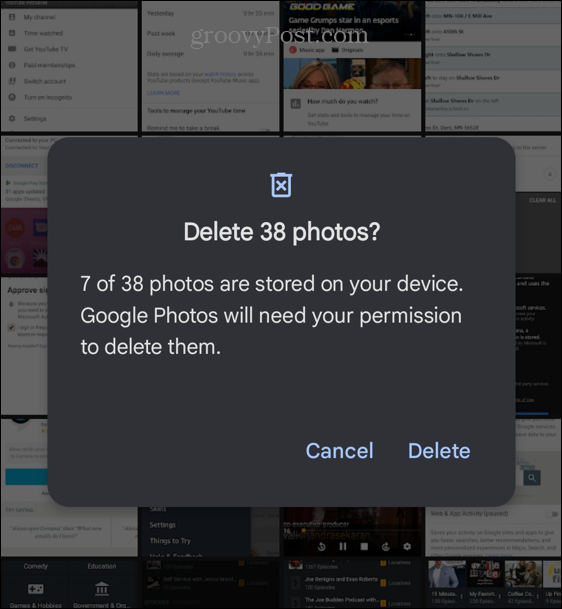
So verwenden Sie Dateien von Google, um Ihr Android-Telefon zu reinigen
Der Dateien von Google App führt die meisten der oben gezeigten manuellen Schritte mit einem einzigen Fingertipp aus. Es ist auch eine alternative Dateiverwaltungs-App für Ihre App, wenn Ihr Telefon keine hat.
So verwenden Sie Dateien von Google:
- Herunterladen und installieren Dateien von Google auf Ihrem Android-Gerät.
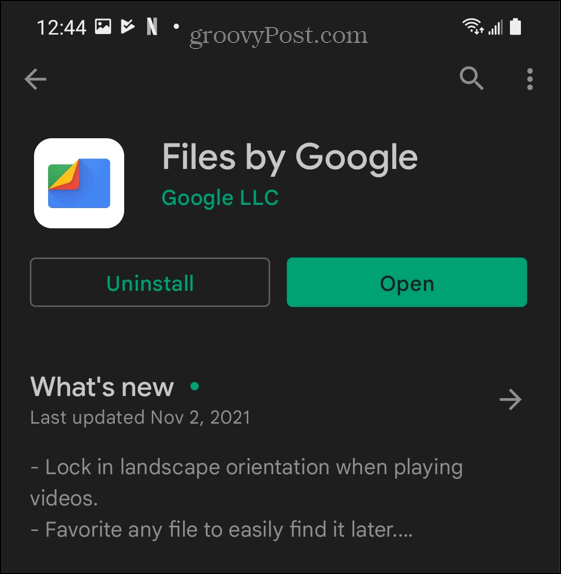
- Starten Sie die App und tippen Sie auf Sauber Knopf unten.
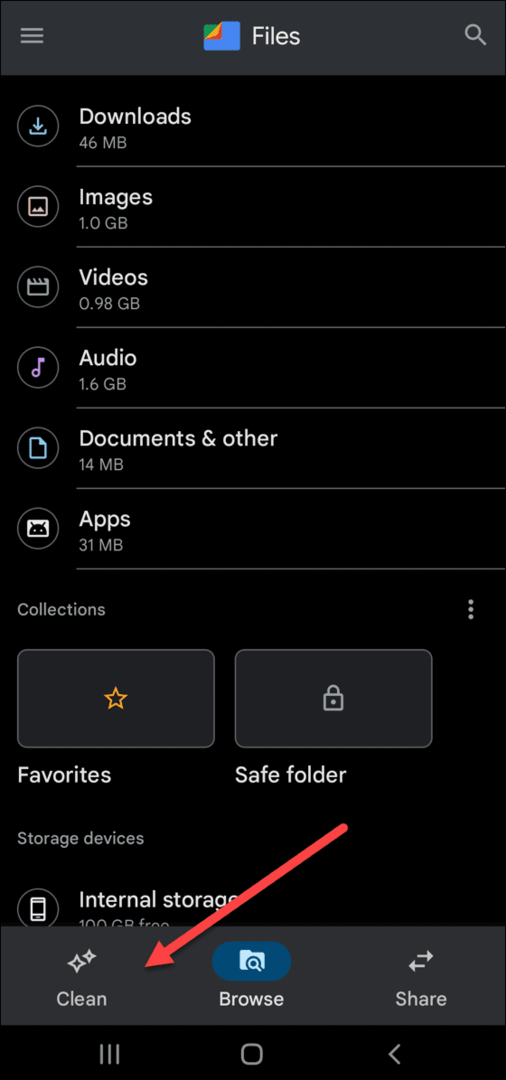
- Die App scannt Ihr Telefon und präsentiert Ihnen eine umfassende Liste von Reinigungsvorschläge. Die erste besteht darin, temporäre Junk-Dateien zu bereinigen. Die Liste enthält auch eine Option zum Löschen großer Dateien, aufgezeichneter Medien, heruntergeladener Dateien und mehr.
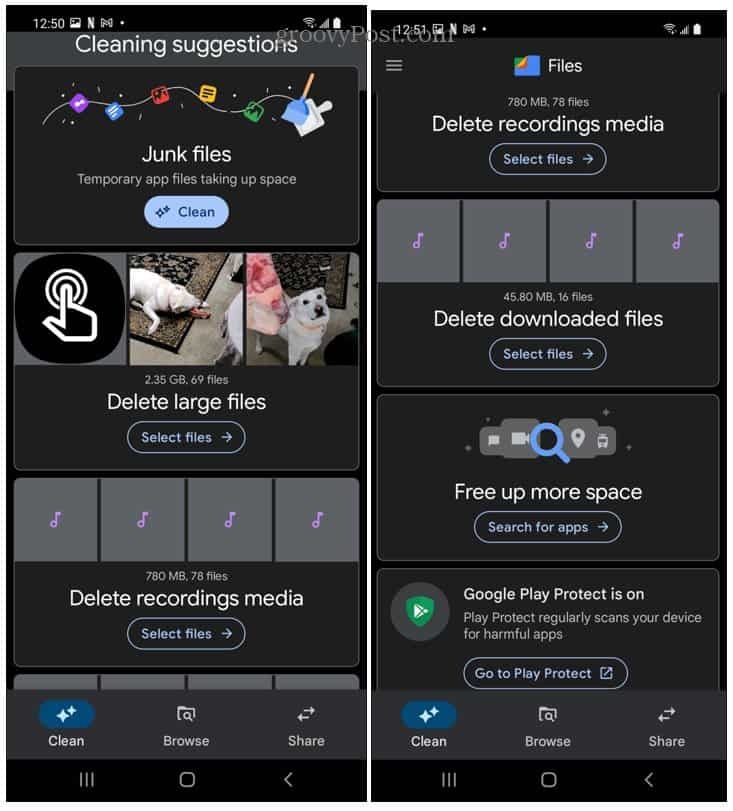
- Für die Junk-Dateien Tippen Sie im Abschnitt auf das Sauber klicken und die Erlaubnis zum Löschen erteilen.
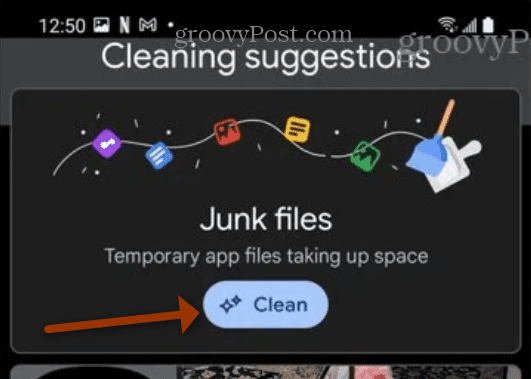
- Andere Dateien aus der Liste werden jedoch nicht automatisch entfernt. Stattdessen weist die App auf große Dateien auf Ihrem Telefon hin. Arbeite dich durch die Liste und entferne die Dinge, die du nicht brauchst.
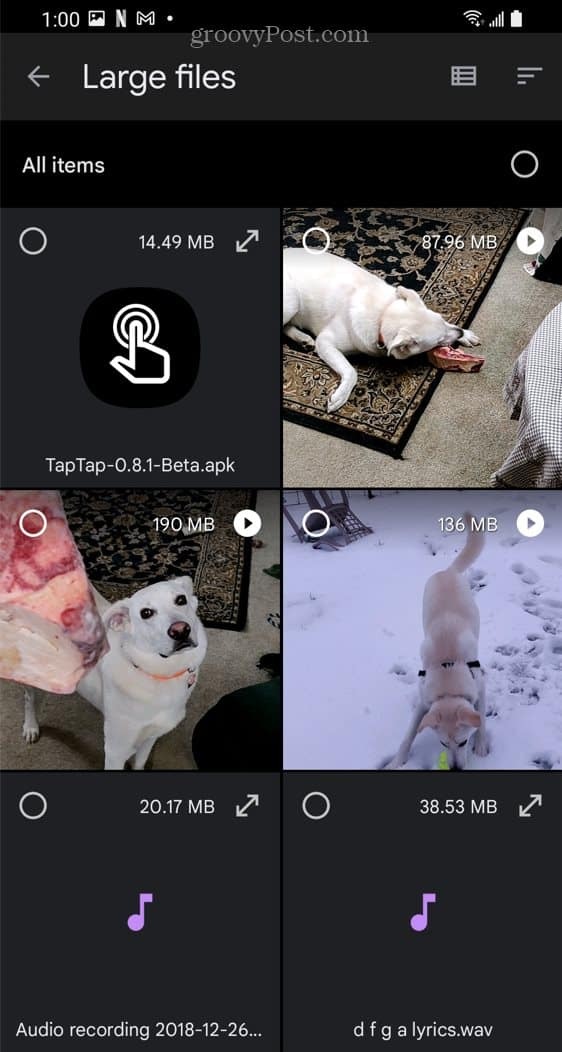
Durchführen einer regelmäßigen Android-Wartung
Die obigen Schritte sollten Ihnen helfen, den Papierkorb auf Android zu leeren. Wenn sich Ihr Android-Telefon oder -Tablet langsam anfühlt und langsam arbeitet, kann das Entfernen von Junk und anderen unnötigen Dateien die Reaktionsfähigkeit verbessern.
Weitere Informationen zu Android finden Sie unter WLAN-Passwörter auf Android finden. Wenn Sie ein Windows 10-Benutzer sind, könnten Sie daran interessiert sein, wie es geht Papierkorb automatisch leeren.
So finden Sie Ihren Windows 11-Produktschlüssel
Wenn Sie Ihren Windows 11-Produktschlüssel übertragen müssen oder ihn nur für eine Neuinstallation des Betriebssystems benötigen,...
So löschen Sie den Google Chrome-Cache, die Cookies und den Browserverlauf
Chrome speichert Ihren Browserverlauf, Cache und Cookies hervorragend, um Ihre Browserleistung online zu optimieren. So geht's...
Preisabgleich im Geschäft: So erhalten Sie beim Einkauf im Geschäft Online-Preise
Der Kauf im Geschäft bedeutet nicht, dass Sie höhere Preise zahlen müssen. Dank Preisgarantien können Sie beim Einkaufen in...
So verschenken Sie ein Disney Plus-Abonnement mit einer digitalen Geschenkkarte
Wenn Sie Disney Plus genießen und es mit anderen teilen möchten, können Sie hier ein Disney+ Geschenk-Abonnement für...



